Hogyan adhatunk mozgóátlagos vonalat az Excel diagramhoz?
Beszéltünk a számításról mozgó átlag egy adatlista esetében az Excel-ben, de tudod, hogyan lehet hozzáadni a mozgóátlagos vonalat egy Excel-diagramhoz? Valójában az Excel diagram rendkívül egyszerű funkciót kínál annak elérésére.
Mozgó átlagvonal hozzáadása az Excel diagramhoz
Mozgó átlagvonal hozzáadása az Excel diagramhoz
Például létrehozott egy oszlopdiagramot az Excelben, az alábbi képernyőkép szerint. Az oszlopdiagramon könnyen hozzáadhat mozgóátlagos sort az alábbiak szerint:
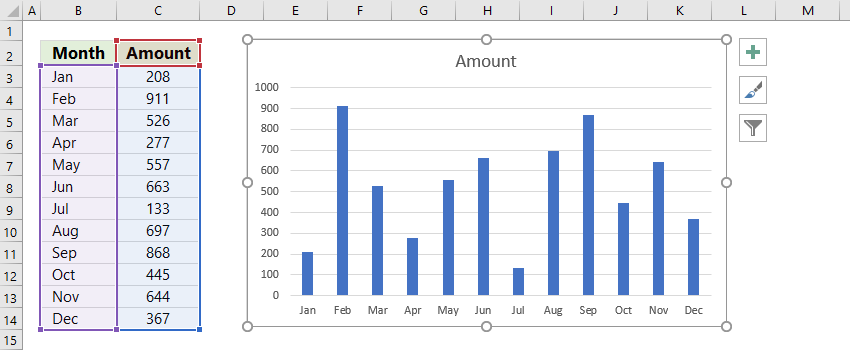
Kattintson az oszlopdiagramra a Diagrameszközök, Majd kattintson a Design > Add hozzá a diagram elemét > Trendline > Mozgó átlag. Lásd a képernyőképet:

Megjegyzések: Ha Excel 2010 vagy korábbi verziókat használ, kattintson a diagramra az Diagrameszközök, Majd kattintson a elrendezés > Trendline > Két periódus mozgóátlag.
Most a mozgóátlagos vonal azonnal hozzáadódik az oszlopdiagramhoz. Lásd a képernyőképet:

Megjegyzések: Ha meg akarja változtatni a mozgóátlagos vonal periódusát, kattintson duplán a mozgóátlagos vonalra a diagramon a Formátum trendvonal ablaktáblán kattintson a Trendline opciók ikonra, majd szükség szerint módosítsa az időszakot. Lásd a képernyőképet:

Egy kattintással hozzáadhat egy átlagos sort az Excel diagramhoz
Általánosságban elmondható, hogy egy átlagos sor hozzáadásához az Excel diagramjaihoz ki kell derítenünk az átlagos értéket, és hozzá kell adnunk egy átlagos oszlopot a forrásadatok tartományába, majd új adatsorokat kell hozzáadnunk a diagramhoz, és módosítanunk kell az új adatok diagramtípusát sorozat a sorba. Túl összetett! Itt használhatja a Vonal hozzáadása a diagramhoz jellemzője Kutools az Excel számára hogy egy diagramhoz csak egy kattintással hozzáadjunk egy átlagos sort!
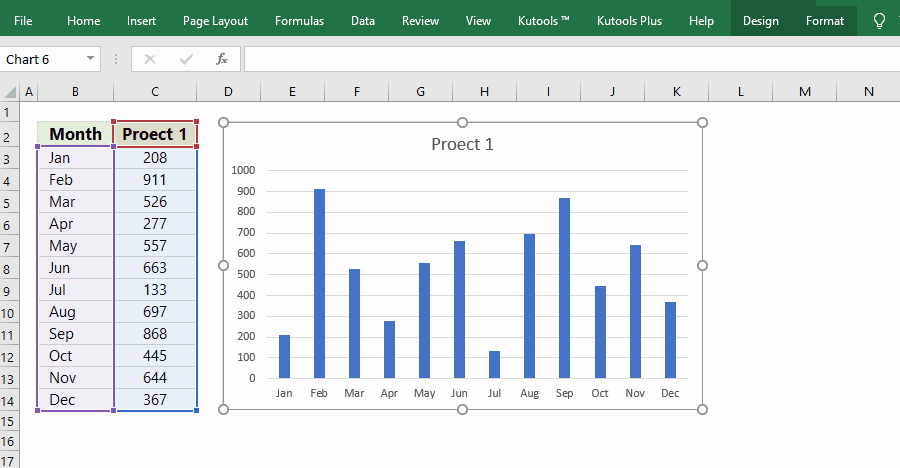
Kutools az Excel számára - Töltse fel az Excelt több mint 300 alapvető eszközzel. Élvezze a teljes funkcionalitású 30 napos INGYENES próbaverziót hitelkártya nélkül! Szerezd meg most
Kapcsolódó cikkek:
A legjobb irodai hatékonyságnövelő eszközök
Töltsd fel Excel-készségeidet a Kutools for Excel segítségével, és tapasztald meg a még soha nem látott hatékonyságot. A Kutools for Excel több mint 300 speciális funkciót kínál a termelékenység fokozásához és az időmegtakarításhoz. Kattintson ide, hogy megszerezze a leginkább szükséges funkciót...

Az Office lap füles felületet hoz az Office-ba, és sokkal könnyebbé teszi a munkáját
- Füles szerkesztés és olvasás engedélyezése Wordben, Excelben és PowerPointban, Publisher, Access, Visio és Project.
- Több dokumentum megnyitása és létrehozása ugyanazon ablak új lapjain, mint új ablakokban.
- 50% -kal növeli a termelékenységet, és naponta több száz kattintással csökkenti az egér kattintását!
